تُعد تطبيقات Windows طريقة رائعة لإضافة وظائف إلى جهاز الكمبيوتر الخاص بك ، ولكنها في بعض الأحيان تحتاج إلى شيء ما من أجل العمل - الوصول إلى وظائف معينة. في بعض الأحيان ، على الرغم من ذلك ، تطلب التطبيقات أذونات لا تحتاجها ، وقد تجد نفسك ترغب في استعادتها - لحسن الحظ ، يمكنك القيام بذلك بسهولة إلى حد ما.
نصيحة: وظائف بعض البرامج محدودة بدون الوصول إلى تطبيقات معينة.
اضغط على مفتاح Windows واكتب إعدادات الخصوصية ، ثم اضغط على Enter. سيتم نقلك إلى صفحة حيث يمكنك إضافة وإزالة الأذونات لبعض وظائف Windows.
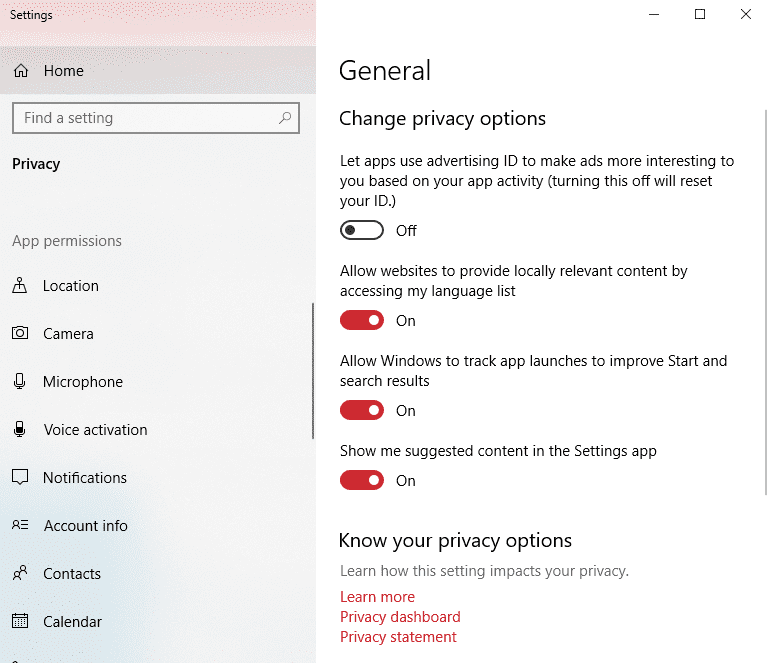
قم بالتمرير على اليسار حتى تصل إلى خيار التقويم. بمجرد أن تكون هناك ، سيكون لديك العديد من الخيارات المختلفة ، ويمكنك إما تقييد الوصول إلى التقويم لجميع التطبيقات ، أو يمكنك تعيين أذونات فردية لكل تطبيق من التطبيقات التي قمت بتثبيتها.
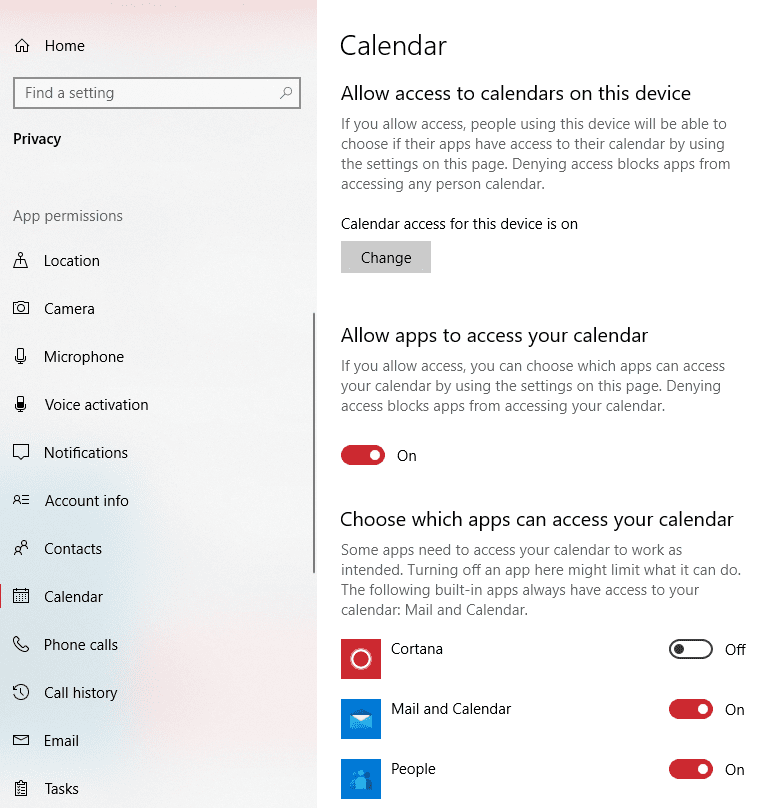
قم بتغيير أشرطة التمرير كما تريد وأغلق النافذة عندما تنتهي من ذلك.
نصيحة: قد تجد أن التطبيق يطلب الإذن لاستخدام التقويم الخاص بك مرة أخرى بمجرد تشغيله. إذا منحته الإذن مرة أخرى ، فيمكنك إبطاله بنفس الطريقة كما كان من قبل - أو يمكنك رفض طلب الوصول إلى التطبيق واستخدامه على أي حال.